Посібник для чайників по емуль. Частина 1-я. Питання-Відповіді
Це короткий посібник призначений для початківців користувачів, мета його - допомогти вам швидко почати скачування музики, фільмів, книжок та іншого, а також їх роздачу в мережі Осла / Мула.
Просунуті користувачі, швидше за все, не знайдуть тут для себе нічого нового чи цікавого.
Посібник складається з двох частин - саме допомога і секція питань-відповідей, де на ваші запитання даються відповіді.
Перелік запитань і відповідей може поповнюватися, якщо ви будете їх задавати, а я зможу відповісти.
Відповідаю будуть по можливості питання особливо часто задаються, що мають пряме відношення до предмету.
НАЙПОШИРЕНІШІ ПИТАННЯ від чайників:
Питання 3: - А що треба від компа і каналу, щоб емуль працював?
Відповідь: - Канал повинен бути широкий, з модемом краще не пробувати. Комп годиться будь-який, швидкість процесора важлива (якщо ти на цьому ж компі ще чимось займаєшся, наприклад, працюєш), але не менш важливі розмір пам'яті (RAM) і швидкодія гвинта.
Питання 4: - А у мене, ось горе-то, варто рутер і / або файрвол, що ж мені тепер робити?
Відповідь: - Що робити, що робити?
Дивись відповідь на Питання # 18 нижче.
Питання 5: - Ну, поставив я Імул, а далі що? Як його налаштовувати, щоб працював?
Відповідь: - Ось опис всіх основних закладок і установок. Описувати буду англійський варіант, тому що у мене і винда англійська, і всі проги теж.
Якщо ти по-англійської не знаєш - тобі не пощастило, ти помреш так і не дізнавшись, як юзати емуль.
Питання 6: - Ну, а як же файли-то качати, допоможете. Так у мене нічого не виходить-а-а-а-а-а-а-а ?!
Відповідь: - Дивись Закладка # 3 "Search" (Пошук)
Питання 7: - Я поцупив у бабусі диск, як я можу фільм роздати іншим?
Відповідь: - Дивись Закладка # 5 "Shared Files" (Файли в расшарку) як поставити файл в реліз в емуль і отримати хаш для постінгу.
і додаєш до нього спереду квадратну дужку, 3 англійські букви - "url" і знак рівності (без пробілів і без лапок.)
"Назва фільму" (без лапок.) І отримуєш результат:
назва фільму
Питання 9: - Ну, у мене весь час LowID пише, ну що ж робити. Що робити?!
Відповідь: - Плакати не треба, ти можеш файли качати і з низьким ВД. Поширена причина низького ВД (ознака низького ВД - коли у ослика очі зав'язані) - твій файрвол або ж твій провайдер блокують порти емуль.
Як з цим боротися - дивись відповідь на Питання # 18 нижче. і Закладка # 2 "Preferences" (Установки)
Питання 10: - Ну як цю прокляту Windows XP firewall відключити?
Відповідь: - дивись відповідь на Питання # 18 нижче.
Питання 11: - A як перевірити, чи добре розійшовся файл? Коли його можна прибирати з роздачі?
Відповідь: - Відкрий закладку "Shared Files", подивися, що у тебе написано в колонці "Transferred Data". Якщо твій файл розміром 700 Мб, то ти повинен роздати як мінімум 4 Гб (чим більше, тим краще). У колонці "Complete Sources" емуль пише, скільки всього джерел є в Мережі на роздають файл.
НЕ ВІР EMУ! Надійно дізнатися, скільки реальних джерел в Мережі, ти можеш тільки одним способом - попроси свого друга поставити в закачування хаш цього файлу, він повинен потримати файл в закачуванні як мінімум хвилин 30 для вірності і спробувати 2-3 основних сервера. Після цього в закладці "Transfer" він подивиться на колір смужки в колонці "Progress" і скаже тобі, що він бачить. Якщо твій файл розійшовся добре, то колір смужки буде темно-синім. Якщо твій дружбан - уроджений дальтонік, то нехай клацне 2 рази на назві файлу - він побачить список джерел з Погремуха в лівій колонці, а в колонці "Progress" для кожного джерела своя смужка - так ось чим більше смужок суцільного чорного кольору, тим більше шансів , що файл розійшовся на відмінно.
Питання 12: - Як дізнатися, на якому сервері я сиджу? Я зарелізіл ДВД образ, а народ мене не бачить, запитують, на якому я серваке.
Відповідь: - Назва сервера, до якого ти підключений, написано в правому нижньому кутку емуль праворуч від іконки із зображенням глобуса. Або йди в закладку "Servers", і твій поточний сервак буде підсвічений жовтим, і на ньому буде зелена стрілочка.
Питання 13: - А що треба зробити, щоб швидше гойдалися файли?
Відповідь: - Найкращий спосіб качати швидше - це не скупитися.
Постав швидкість аплоуда (upload), як можна вище (як це зробити - дивись ятати 3 "Preferences", розділ "Connection"). Емуль використовує спеціальну систему кредитів, яка, грубо кажучи, діє так - чим більше ти віддаєшся в Мережу, тим вище твій кредит, і тим більше Мережа віддає тобі.
Питання 14: - А у мене файл дійшов до 98.7% і встав. як файл докачати?
Відповідь: - 1. Якщо ти качаешь одночасно багато файлів, то це може бути причиною. Прибери з скачки ВСЕ файли крім застряглого, зроби йому пріоритет "High" і чекай півдня. Файл так і висить? Переходь до пункту 2.
2. Дізнайся в форумі, скачував чи хто-небудь недавно цей файл цілком? Якщо відповідь - "Так", то запитай, на якому сервері вони сидять і переходь до пункту 3.
3. Іди в закладку "Transfer", двічі кликни мишой на назві файлу, побачиш таку картину:
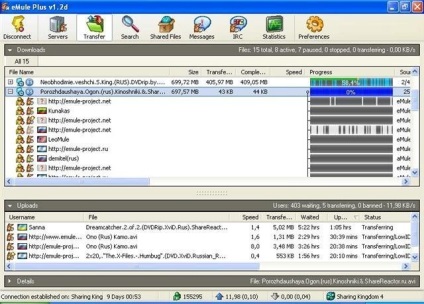
якщо твій файл суцільного синього кольору в першому рядку, а під нею багато смужок суцільного чорного світла, то переходь до пункту 4.
4. Кликни правою кнопкою миша на назві файлу, вибери "Show File details" потім кликни на закладці "Transfer":
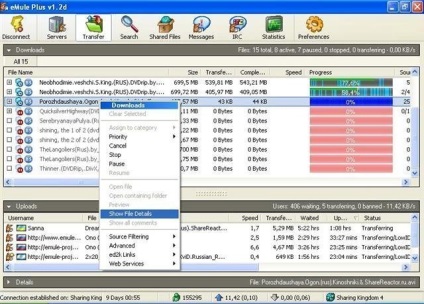
читай, що там написано. Якщо "Available Parts" дорівнює 100%, а "Last Seen Complete" показує сьогоднішню дату, то переходь до пункту 5.
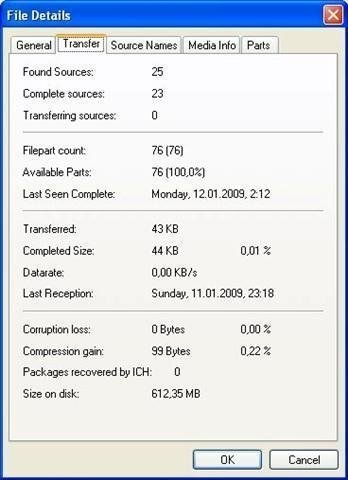
5. Кликни правою кнопкою миша на файлі і скажи "Stop", почекай поки смужка файлу стане червоною, кликни правою кнопкою миша на файлі і скажи "Resume".
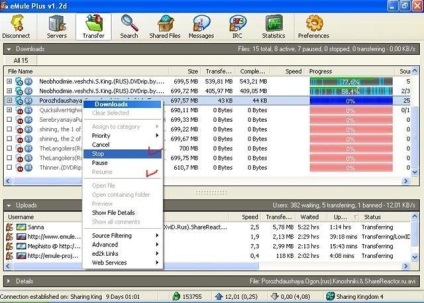
Залиш емуль працювати на ніч. Не допомогло? Переходь до пункту 6.
6. Вимкни емуль і включи заново, підключися до того сервера, на який тобі вказали в пункті 1 і залиш емуль працювати на цілий день.
Все одно не допомогло? Ось біда-то, ось горе-то! Як же ти проживеш без цього файлу? Переходь до пункту 7.
7. Вимкни емуль і рeбyтні свій комп'ютер. Якщо не допомогло, переходь до пункту 8.
8. Іди в технічний розділ форуму і постав питання, не забувши вказати наступну інформацію:
а. Хаш файлу
б. Скільки файлів ти качаешь одночасно з цим файлом?
в. Яка у тебе версія емуль?
м Зроби скріншоти або ж детально опиши, що у тебе написано в закладці "Preferences" в секціях "Connection-Connection" і "Advanced-Advanced".
Питання 15: - А які сервери найкращі?
Відповідь: - Я раджу:
DonkeyServer1 (www.First-Load.de) ed2k Server 62.241.53.2:4242
Питання 16: - Як зробити, щоб емуль працював з Віндоус файрволом?
Відповідь: - дивись відповідь на Питання # 18 нижче.
Питання 18: - Що таке Low ID (низький айди) і як з цим ганьбою боротися?
Відповідь: - Ну, Low ID - це мережа Осла / Мула тебе не сприймає, через те, що вона (мережа) тебе не дуже чітко бачить. Причини низького айди різні, спробуємо з ними розібратися.
Причини бувають різні.
1. рутер
Рутер - це пластмасова коробочка, яка стоїть між твоїм компом і модемом, на цій коробці може бути назва фірми типу "Linksys", "Belkin", "D-link", "Netgear", "US Robotics", "TRENDWare", " Cisco "," 3Com "," SMC "," Edimax ". Ти повинен відкрити на Рутер порти 4662 (протокол TCP) і 4672 (протокол UDP). У різних Рутер відкриття портів робиться по-різному (на Linksys шукай Port Forwarding, на Belkin - Virtual Servers), якщо ти прочитав 15 раз документацію до свого Рутер, але так і не зрозумів, як на ньому відкрити порти, зроби тему в технічному розділі форуму з зазначенням моделі рутера.
2. ПРОВАЙДЕР
Якщо проклятий провайдер блокує основні порти (4662/4672) в цьому випадку відкрити на Рутер можна і інші порти, але ти повинен не забути вписати нові порти в установках емуль (див. Закладку "Preferences").
3. файрвол Віндоус
відключити:
1а. Іди в Control panel-> Network Connections-> в лівій панелі побачиш "Change Windows firewall settings" - і тут відзнач "Off (not recommended)"
1б. Іди в Control panel-> Network Connections-> в правій панелі побачиш Local area connection-> кликни правою кнопкою миші і вибери Properties-> потім кликни на закладку Advanced-> Windows firewall-> Settings-> Off (not recommended)
Налаштувати, щоб Мул з нею працював:
1. У правому нижньому кутку (біля годинника) є значок інтернетного підключення, кликни на нього правою кнопкою миші і вибери статус, у вікні кликни кнопку властивості (сама ліва кнопка).
2. У цьому вікні зверху є 3 закладки, вибери останню, а на ній всього одна кнопка налаштувань файрвола, вона то нам і потрібна.
3. Тут теж 3 закладки, на першій можна деактивувати файрвол або активувати без винятків або активувати з винятками, останнім нам і треба.
4. Значить на першій закладці ставимо крапку на зелений щит і більше ніде.
5. Переходимо на другу закладку, тут бачимо список винятків, отмечененние галочками - файрвол не чіпає. Нам треба внести винятком для емуль.
6. Сам емуль у мене вже був внесений до списку, якщо його немає натискаємо кнопку програми і вибираємо emule.exe (наприклад C: \ Programme \ eMule \ emule.exe) і ставимо проти нього галочку.
7. Тепер треба відкрити для нього ті порти, які вказали при інсталяції емуль (за замовчуванням 4662-TCP і 4672-UDP).
Кількома на кнопку порт, пишемо будь-яку назву наприклад "ТСПдляЕмуле" номер "4662" і ставимо крапку на "ТСР", натискаємо ОК. Все порт відкритий.
Кількома ще раз на кнопку порт і також відкриваємо порт номер "4672" "UDP", готове.
Тепер незалежно від того влючая файрвол чи ні, емуль буде працювати.
4. файрвол НЕ-Віндоус
Софтверні файрволи (Norton, McAfee, ZoneAlarm і ін.) Налаштовуються по-різному, тому, якщо знову ж таки, після двох тижнів вивчення ти так і не зміг зрозуміти, як з ними боротися, роби тему в форумі.
Питання 20: - А що таке лічер? Все про них говорять, а я жодного живцем не бачив.
Відповідь: - Лічер (leech по-англійськи "п'явка", Hirudo medicinalis) - це такий недолюдина, який з Мережі тільки смокче, а сам туди нічого не віддає.
Посібник для чайників по емуль. Частина 2-я. Допомога
Це короткий посібник призначений для початківців користувачів, мета його - допомогти вам швидко почати скачування і роздачу музики, фільмів, книжок та іншого в мережі Осла / Мула.
Просунуті користувачі, швидше за все, не знайдуть тут для себе нічого нового чи цікавого.
Посібник складається з двох частин - саме допомога і секція питань-відповідей. де містяться відповіді на часто-задаються.
Перелік запитань і відповідей може поповнюватися, якщо ви будете їх задавати, а я зможу відповісти.
Відповідаю будуть по можливості питання особливо часто задаються, що мають пряме відношення до предмету.
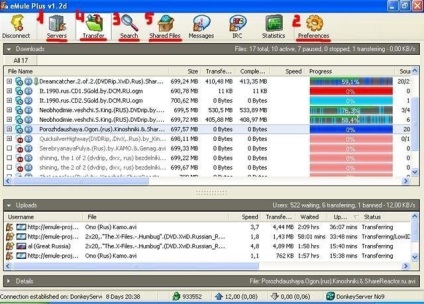
рис.1 (закладки. про які піде мова розташовуються зверху і пронумеровані; щоб перейти в закладку - натиснути на її назву)
1. Закладка "Servers" (Сервери)
Верхня частина - це список серверів Осла / Мула. Сервери - це такі великі комп'ютери, які зберігають інформацію про файлах в ослячу мережі і про користувачів, у яких на компах ці файли зберігаються.
Нижнє вікно містить різні логи-повідомлення емуль.
Щоб додати новий сервер, тисни на кнопку "New Server" (1) і додай сервер 217.106.18.150:4661 (це російський сервер, який ми всі юзаем) або DonkeyServer1 62.241.53.2:4242 (дуже хороший західний сервер)
Щоб приєднатися до сервера, тиснемо правою кнопкою мишки на назві сервера (подвійний клік).
Звертай увагу, що емуль пише тобі в нижньому вікні в закладці "Log". Якщо у тебе якісь проблеми зі з'єднанням або ж низький ID, то він про це напише.
Щоб створити список улюблених серверів, робимо так - тиснемо правою кнопкою миша на назві сервера і вибираємо "Add to static serverlist" (ріс.2-2 (1)), потім тиснемо ще раз і вибираємо "Priority-> High" (рис. 2-2 (2)).
Все зрозуміло? Тоді переходимо до наступної закладки.
2. Закладка "Preferences" (Установки) (шукати на рис.1)
З'являється вікно "General". І слово "General" (з шестерінкою) має бути підсвічено.
У боксиков "Nick" (1) пишеш свій Нік (ім'я в інтернеті). Щоб потрапляти на російські сервери, додаєш до Ніку "(rus)" (наприклад, Lary (rus)). Якщо хочеш, щоб тебе пускали на інші закриті сервери, то додаєш і інші закінчення (знавці підкажуть, які сервери які закінчення вимагають).
Наприклад, (de) - Німеччина; (Heb) - Ізраїль, (ua) - Україна і т.д.
У рамці "Misc Options" раджу прибрати галочку навпроти "Show splashscreen".
Потім, справа є список мов інтерфейсу, які емуль доступні, - "Language" (2). Тут вибираєш мову, на якому ти, друже, хочеш працювати з програмою. Вибираєш потрібну мову. Решта опцій відзначити, як на малюнку.
Нижче є кнопка ed2k Links (3) - натиснути обов'язково!
Тиснеш кнопку "Apply".
Зліва тиснеш на слово "Files" в лівій колонці. У цьому вікні зазначити опції, як на рис. 4.
Потім зліва жмакаешь на слово "Directories" в лівій колонці. (Рис.5) Важлива секція, слухай уважно.
"Incoming Files" (1) - сюди емуль буде складати файли, які ти качати з Інтернету. Якщо у тебе на твоєму компі стоїть кілька гвинтів, то можеш вказати емуль іншу папку на іншому гвинті на твій розсуд.
"Temporary Files" (2) - тут емуль зберігає т.зв. тимчасові файли. Нічого міняти тут не потрібно поки.
"Shared directories" (3) - тут вказуєш емуль, де зберігаються твої файли для РОЗДАЧІ (релізу, расшарку). Файли для роздачі краще тримати в ОДНІЙ папці, а не в 10-ти папках. Натискаєш на плюсики до тих пір, поки не знайдеш потрібну папку. Знайшов папку? Сміливо став галочку в квадратику, потім клікай на "Apply".
Зліва тиснеш на слово "Connection" в лівій колонці. (Рис.6)
В "Profile" вибираєш "Custom" (1)
"Clientport" (2) - це твої робочі порти, за замовчуванням має бути так "TCP" - 4662, "UDP" - 4672. Якщо твій провайдер (або адмін) блокує ці порти, то можеш використовувати іншу пару портів, наприклад, 45465 / 45466.
Потім включаєш емуль, Закладка "Preferences", зліва знову тиснеш на слово "Connection" йдеш в "Transfer rates" (3) і в боксиков "Capacities" (4) пишеш ту швидкість, яку ти дізнався зі свого спідтеста.
Якщо у тебе, скажімо, кабель 1.5 мегабіта вниз і 384 кілобита вгору, то ти пишеш "Download" - 180; "Upload" - 48. Май на увазі, що твій пров тобі швидкість ліпить в мега- і кілобітах, а ти в емуль пишеш в мега- і кілобайт.
Тобто 1.5 мегабіта (грубо кажучи 1500 кілобіт) ти ділиш на 8 і отримуєш 180, а 384: 8 отримуєш 48.
Далі йдемо сюди "Limits" (5), ставимо "Download" - 180; "Upload" - 36. Чому ж 36-та тільки, запитаєш ти? Та тому, що ти повинен залишити собі трохи пропускної здатності каналу на відвідування улюблених сайтів.
"Server" (рис.7)
- ставимо галочки навпроти "Auto-update serverlist on startup", "Autoconnect on Startup", "Autoconnect to servers in static list only", "Reconnect on loss",
"Update serverlist when connecting to servers and clients"
Або як на рис.7.
"Advanced" можна поки не чіпати.
Ця секція емуль служить двом виключно важливим цілям:
а. Шукати в осілості шедеври елітарного кіно
б. Додавати лінки, знайдені тобою на форумах або підказані по секрету однокласниками, в чергу скачки.
4. Закладка "Transfer" (Трансфер)
Ну, тут, сподіваюся, тобі все зрозуміло, дружок?
У вікні "Downloads" показані ті самі файли, які, ти, коливається від Інтернету.
Не раджу качати за раз більше 20-ти файлів), можеш для особливо цінних файлів зробити більш високий пріоритет.
Робиш це так: клацаєш правою кнопкою миша на назві файлу, потім вибираєш "Priority-> High".
Якщо ти бігунок внизу вікна просунеш направо, то побачиш багато непотрібної і не завжди зрозумілою тобі інформації про кожен файл. Тебе цікавить тільки колір смужки в колонці "Progress". Якщо вона синя - це відмінно, ти скачаєш файл. Якщо червона - погано - немає джерел на цей файл.
У вікні "Uploads" відповідно, показані ті файли, які ти, молодець-філантроп, роздають один користувачам.
5. Закладка "Shared Files" (Файли в расшарку) (рис.9)
Все зробив, як я сказав? Ок, твій файл готовий до релізу. Тепер ти можеш пишатися собою, ти став релізерами.
Популярне




